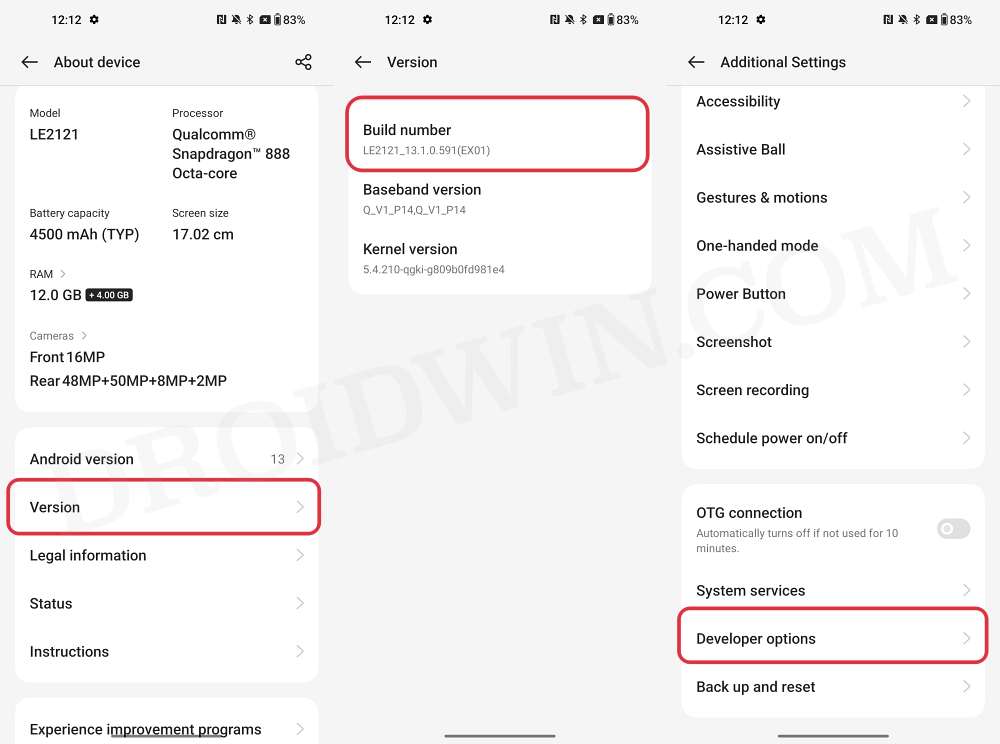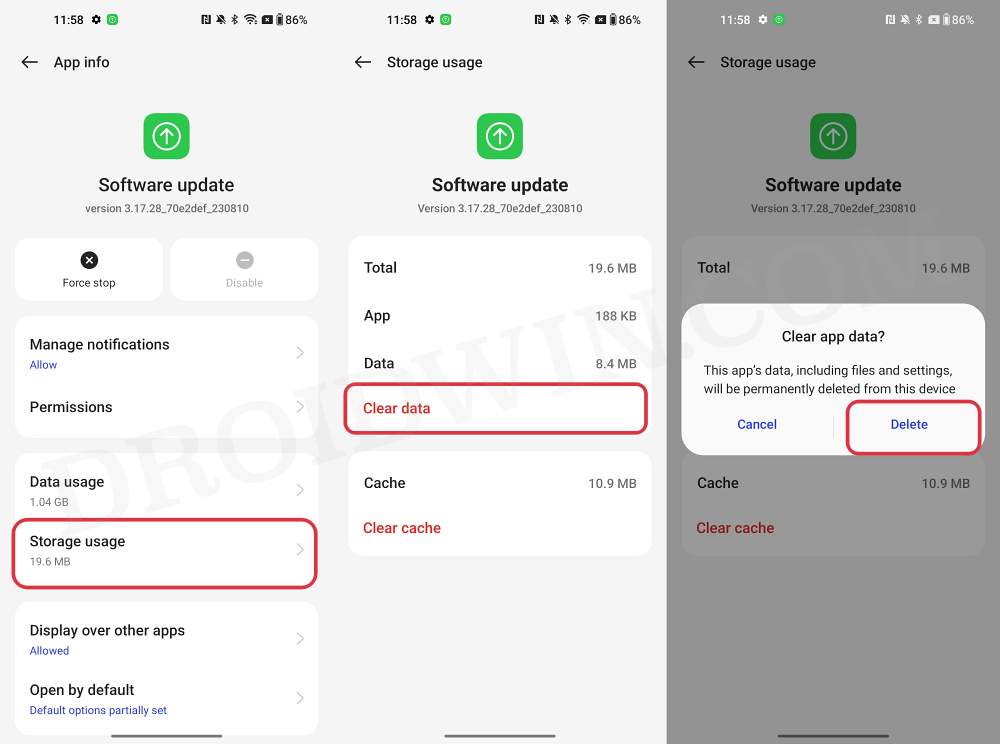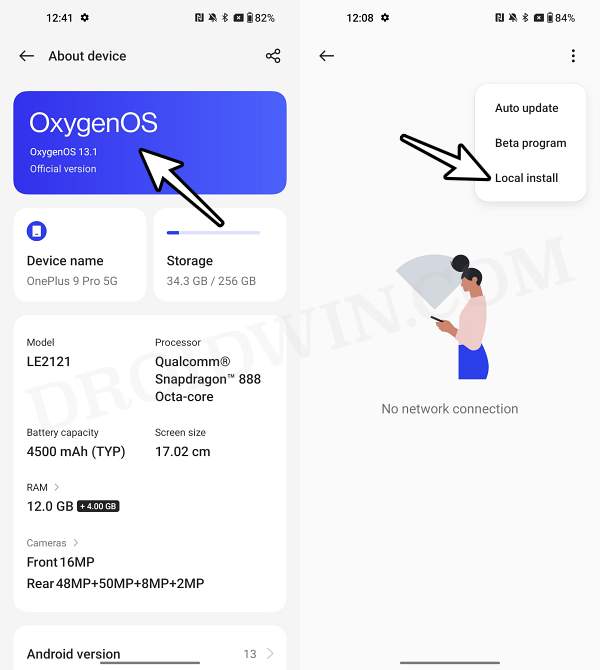Локальная установка выделена серым цветом в OnePlus: как исправить
В этом руководстве мы покажем вам, как решить проблему, из-за которой локальная установка неактивна на вашем устройстве OnePlus. Существует довольно много способов установки обновлений на OnePlus. Несмотря на то, что Over The Air по-прежнему является предпочтительным выбором для масс, в некоторых случаях вам, возможно, придется выбрать альтернативный маршрут. Было много случаев, когда пользователи могли получить ZIP-пакет обновления, хотя OTA-обновление для него еще не пришло.
Что ж, даже сторонние приложения, такие как Oxygen Updater, могут получать обновления с серверов OnePlus быстрее, чем сам OnePlus. Итак, если у вас есть ZIP-файл обновления, вашим следующим действием будет его загрузка на ваше устройство. В этом отношении, в отличие от других OEM-производителей, OnePlus не имеет опции ADB Sideload в своем стандартном восстановлении.
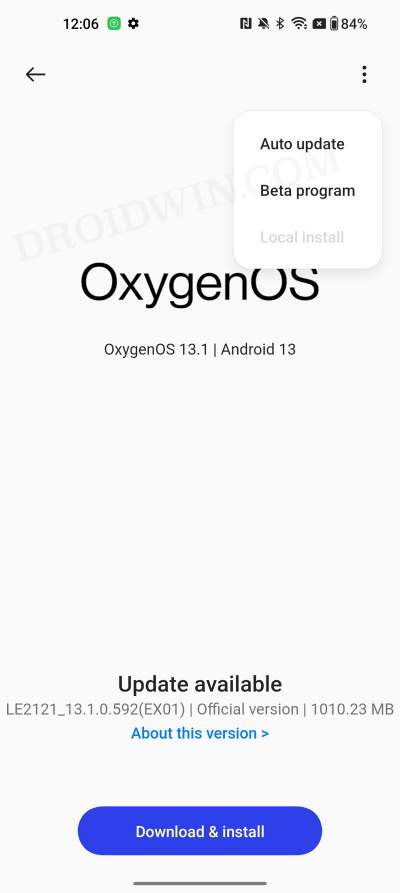
Вместо этого он предлагает опцию «Локальная установка/Локальное обновление», которая на самом деле является гораздо более простым способом выполнения работы по сравнению с неопубликованной загрузкой. При этом некоторые пользователи выразили обеспокоенность тем, что опция «Локальная установка» на их устройствах OnePlus неактивна. Если вас тоже затронула эта проблема, то это руководство вам поможет. Следуйте за исправлением.
Программы для Windows, мобильные приложения, игры - ВСЁ БЕСПЛАТНО, в нашем закрытом телеграмм канале - Подписывайтесь:)
Исправить локальную установку, выделенную серым цветом в OnePlus
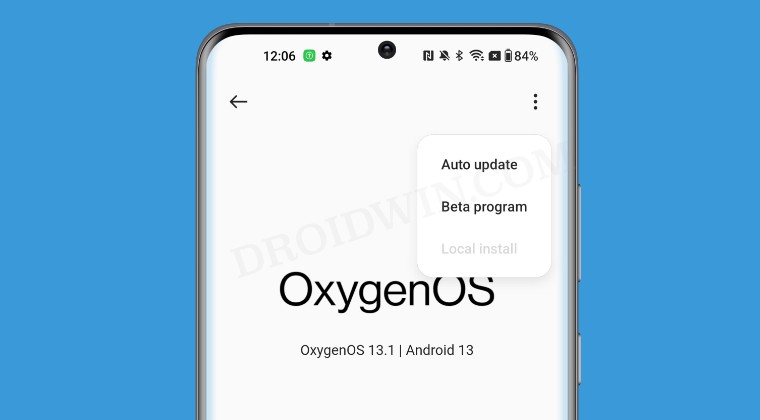
- Для начала отключите Wi-Fi и передачу данных на вашем устройстве.
- Теперь перейдите в «Настройки» > «Об устройстве» > «Версия» > нажмите «Номер сборки» 7 раз.
- Затем перейдите в «Дополнительные настройки», и там должны быть «Параметры разработчика».

- Теперь перейдите в «Настройки» > «Приложения» > «Управление приложениями».
- Затем перейдите в «Обновление программного обеспечения» > «Использование хранилища».
- Теперь нажмите «Очистить данные» > «Удалить» в командной строке.

- После этого перейдите в «Настройки» > «Об устройстве» > коснитесь OxygenOS.
- Затем нажмите на значок переполнения, и теперь вы можете выбрать Локальную установку.

Вот и все. Это были шаги. В этом руководстве мы покажем вам, как решить проблему, когда локальная установка неактивна на вашем устройстве OnePlus. Если у вас есть какие-либо вопросы относительно вышеупомянутых шагов, сообщите нам об этом в комментариях. Мы свяжемся с вами с решением в ближайшее время.